触摸板失灵可按以下步骤解决:1. 检查Fn功能键是否误关;2. 在Windows设置中开启触摸板;3. 更新或重装触摸板驱动;4. 进入BIOS启用内部指针设备;5. 使用厂商诊断工具检测硬件问题。
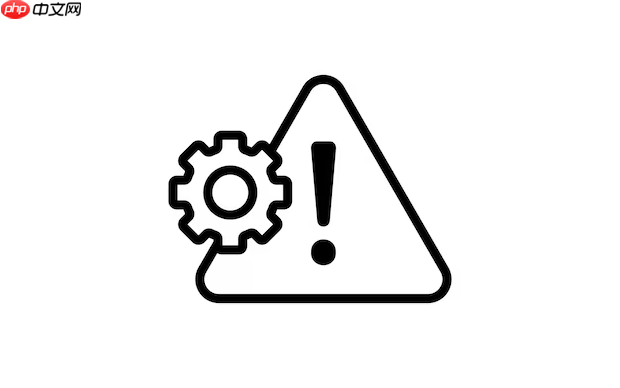
如果您尝试使用笔记本电脑的触摸板,但发现指针无法移动或点击无反应,可能是由于触摸板被意外关闭或驱动异常。以下是恢复触摸板功能的几种方法:
本文运行环境:联想小新Pro 14,Windows 11
一、检查功能键开关状态
部分笔记本电脑通过快捷键组合控制触摸板的开启与关闭,误触可能导致其被禁用。
1、找到键盘上的功能键区域,通常位于F1至F12之间。
2、查看是否有带有触摸板图标的按键,常见为F6、F9或F10。
3、同时按下Fn键和对应的功能键,观察触摸板是否恢复响应。
4、若指示灯亮起或屏幕出现触摸板开启提示,则表示已成功启用。
二、通过系统设置启用触摸板
Windows系统提供专门的设置选项来管理触摸板状态,可直接在设置中确认是否开启。
1、点击任务栏搜索框,输入“触摸板”,选择“触摸板设置”。
2、进入设置页面后,确认主开关处于“开”的状态。
3、如果开关为灰色不可用,需检查相关服务是否正常运行。
4、确保所有子选项如滑动、缩放等也按需配置正确。
三、更新或重新安装触摸板驱动程序
驱动程序损坏或过时会导致硬件无法被识别,重装驱动可解决此类问题。
1、右键点击“开始”按钮,选择“设备管理器”。
2、展开“鼠标和其他指针设备”或“人体接口设备”类别。
3、找到标有“TouchPad”或“Synaptics”、“ELAN”字样的设备项。
4、右键该设备,选择“更新驱动程序”,然后选择自动搜索更新。
5、若无效,可选择“卸载设备”,重启电脑后系统将自动重新安装驱动。
四、检查BIOS中的触摸板设置
某些品牌笔记本允许在BIOS层面关闭触摸板,需进入固件设置确认状态。
1、关闭电脑,然后按下电源键并立即反复敲击F2或Del键(根据品牌不同)进入BIOS界面。
2、使用方向键导航至“Advanced”或“Integrated Peripherals”选项。
3、查找类似“Internal Pointing Device”或“TouchPad”设置项。
4、将其设置为“Enabled”,按F10保存并退出。
五、使用硬件诊断工具检测
厂商自带的诊断工具可以检测硬件是否存在物理故障或兼容性问题。
1、打开电脑制造商提供的支持应用,如联想电脑管家、Dell SupportAssist等。
2、选择“硬件检测”或“输入设备测试”功能模块。
3、运行触摸板专项检测,等待结果反馈。
4、若提示硬件错误,建议联系售后服务中心进行检修。



























